WindowsでPDFを圧縮する
PDFファイルのサイズが大きいと、プラットフォームやメール間での送信が困難になります。このような場合、PDFファイルを圧縮してファイルサイズを最適なレベルまで縮小するのが最善の方法です。UPDFは、ファイル品質を維持しながらPDFファイルを圧縮するのに役立ちます。
以下のコンテンツ、またはこのビデオでは、Windows版UPDFを使ってPDFファイルのサイズを縮小する方法をご案内します。
Windows • macOS • iOS • Android 100%安全
UPDF を起動して PDF ファイルを開くと、画面の右上に「保存」ボタンが表示されます。
これにより、複数のオプションを提供するメニューが開き、続行するには「ファイル サイズを縮小」を選択する必要があります。
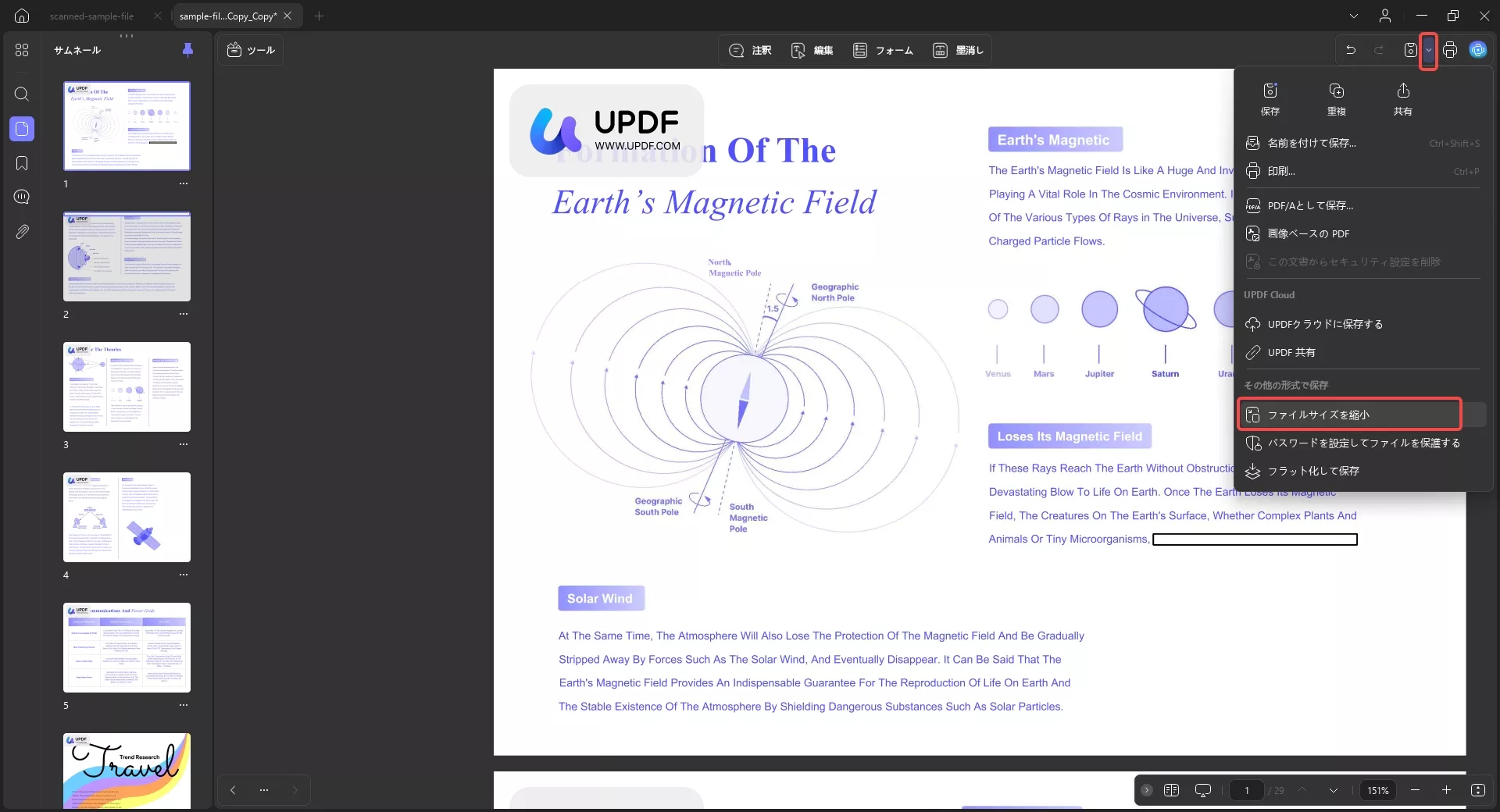
新しいウィンドウが開き、ファイルサイズを縮小するための複数の圧縮オプションが表示されます。「元のファイル(圧縮されていない)」メニューを展開すると、劣化なし、最大品質、高品質、中品質、低品質からドキュメントの品質を選択できます。選択したドキュメントの品質が低いほど、圧縮率が高くなります。圧縮率が高いほど、このタスクの実行時間は長くなります。
- 「名前を付けて保存」ボタンをクリックして、圧縮されたPDFドキュメントの名前と保存場所を設定します。パラメータを設定したら、「保存」をクリックして処理を正常に終了します。
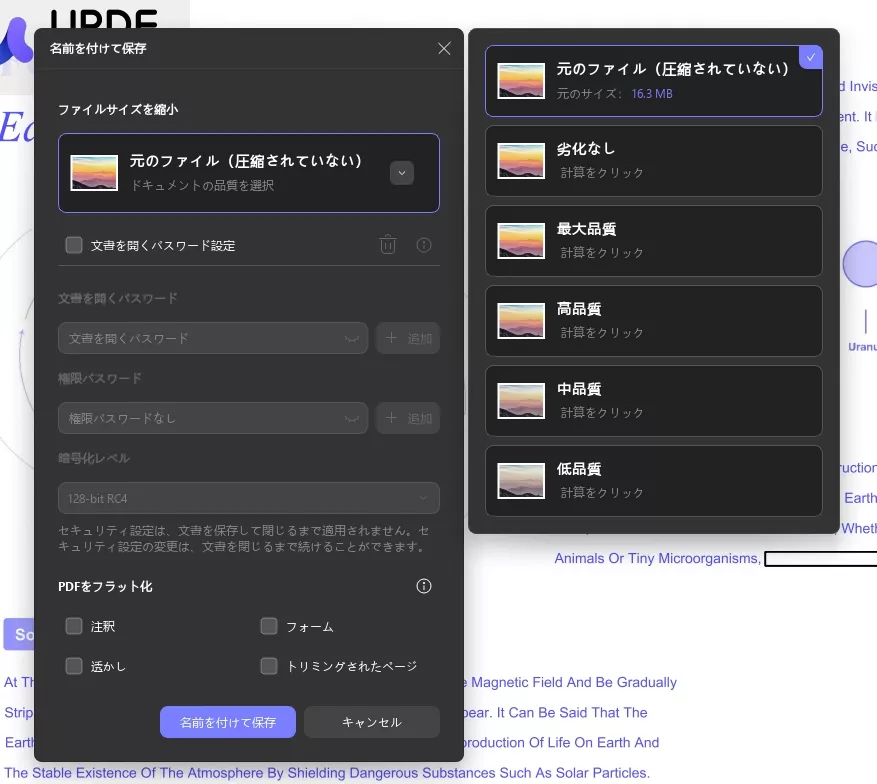
 UPDF
UPDF
 Windows版UPDF
Windows版UPDF Mac版UPDF
Mac版UPDF iPhone/iPad版UPDF
iPhone/iPad版UPDF Android版UPDF
Android版UPDF UPDF AI オンライン
UPDF AI オンライン UPDF Sign
UPDF Sign PDF編集
PDF編集 PDF注釈付け
PDF注釈付け PDF作成
PDF作成 PDFフォーム
PDFフォーム リンクの編集
リンクの編集 PDF変換
PDF変換 OCR機能
OCR機能 PDFからWordへ
PDFからWordへ PDFから画像へ
PDFから画像へ PDFからExcelへ
PDFからExcelへ PDFのページ整理
PDFのページ整理 PDF結合
PDF結合 PDF分割
PDF分割 ページのトリミング
ページのトリミング ページの回転
ページの回転 PDF保護
PDF保護 PDF署名
PDF署名 PDFの墨消し
PDFの墨消し PDFサニタイズ
PDFサニタイズ セキュリティ解除
セキュリティ解除 PDF閲覧
PDF閲覧 UPDF クラウド
UPDF クラウド PDF圧縮
PDF圧縮 PDF印刷
PDF印刷 PDFのバッチ処理
PDFのバッチ処理 UPDF AIについて
UPDF AIについて UPDF AIソリューション
UPDF AIソリューション AIユーザーガイド
AIユーザーガイド UPDF AIによくある質問
UPDF AIによくある質問 PDF要約
PDF要約 PDF翻訳
PDF翻訳 PDF付きチャット
PDF付きチャット AIでチャット
AIでチャット 画像付きチャット
画像付きチャット PDFからマインドマップへの変換
PDFからマインドマップへの変換 PDF説明
PDF説明 学術研究
学術研究 論文検索
論文検索 AI校正ツール
AI校正ツール AIライター
AIライター AI宿題ヘルパー
AI宿題ヘルパー AIクイズメーカー
AIクイズメーカー AI数学ソルバー
AI数学ソルバー PDFからWordへ
PDFからWordへ PDFからExcelへ
PDFからExcelへ PDFからPowerPointへ
PDFからPowerPointへ ユーザーガイド
ユーザーガイド UPDFを使いこなすヒント
UPDFを使いこなすヒント よくあるご質問
よくあるご質問 UPDF レビュー
UPDF レビュー ダウンロードセンター
ダウンロードセンター ブログ
ブログ ニュースルーム
ニュースルーム 技術仕様
技術仕様 更新情報
更新情報 UPDF vs. Adobe Acrobat
UPDF vs. Adobe Acrobat UPDF vs. Foxit
UPDF vs. Foxit UPDF vs. PDF Expert
UPDF vs. PDF Expert